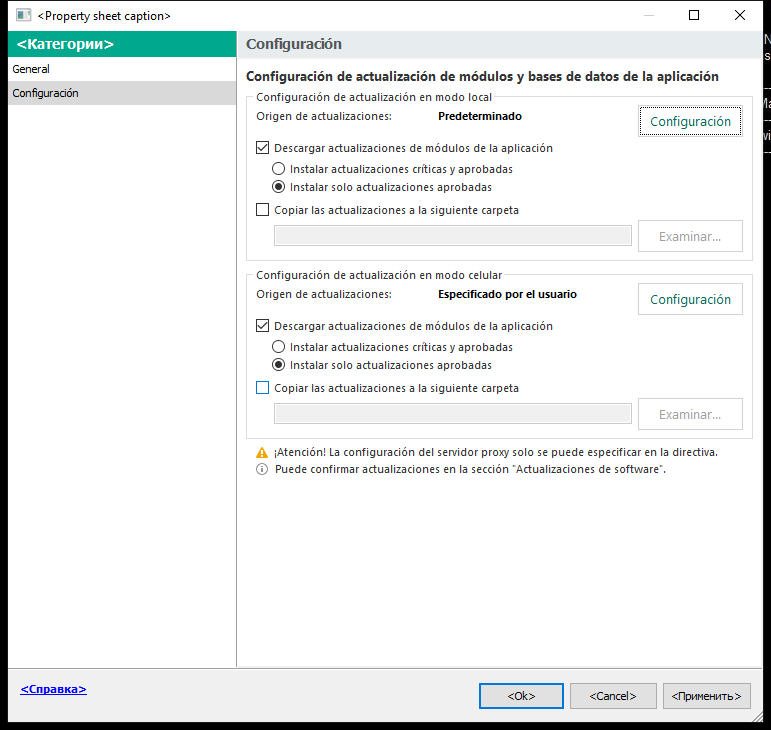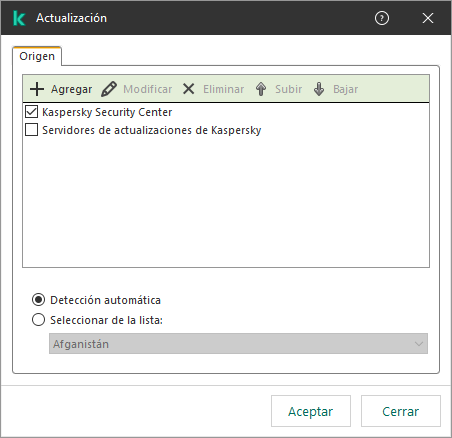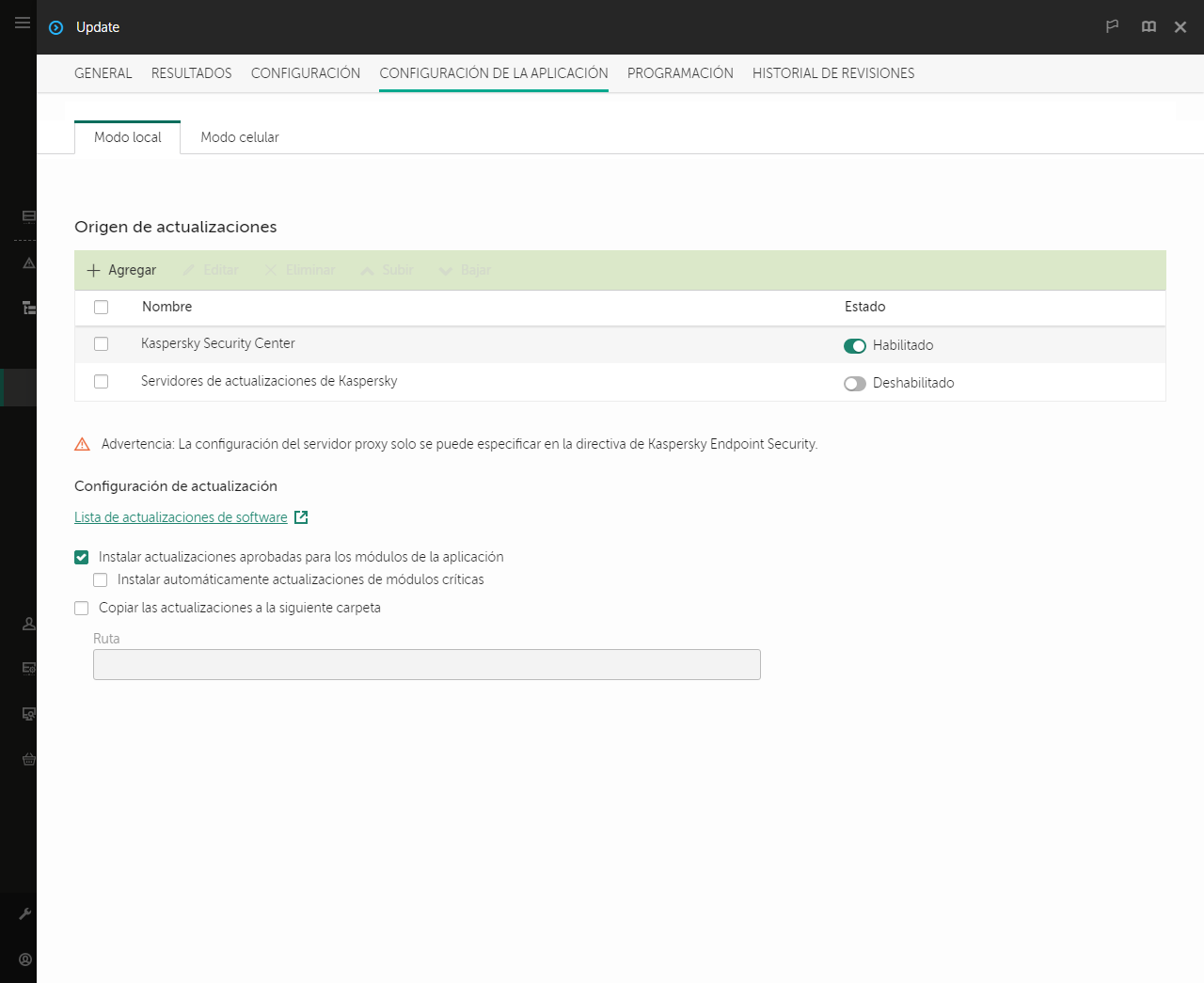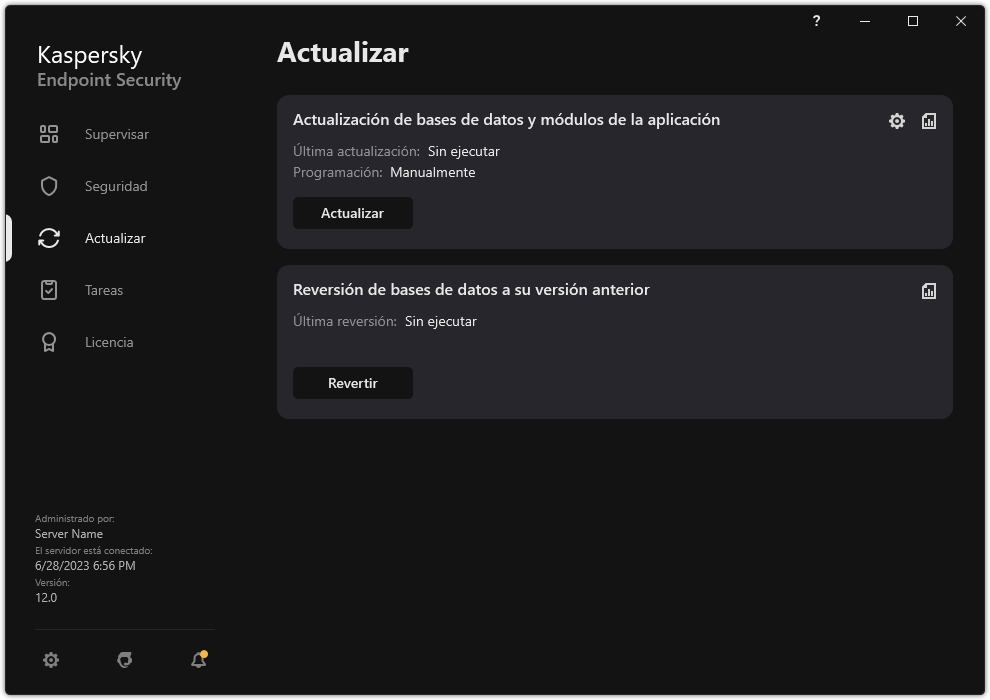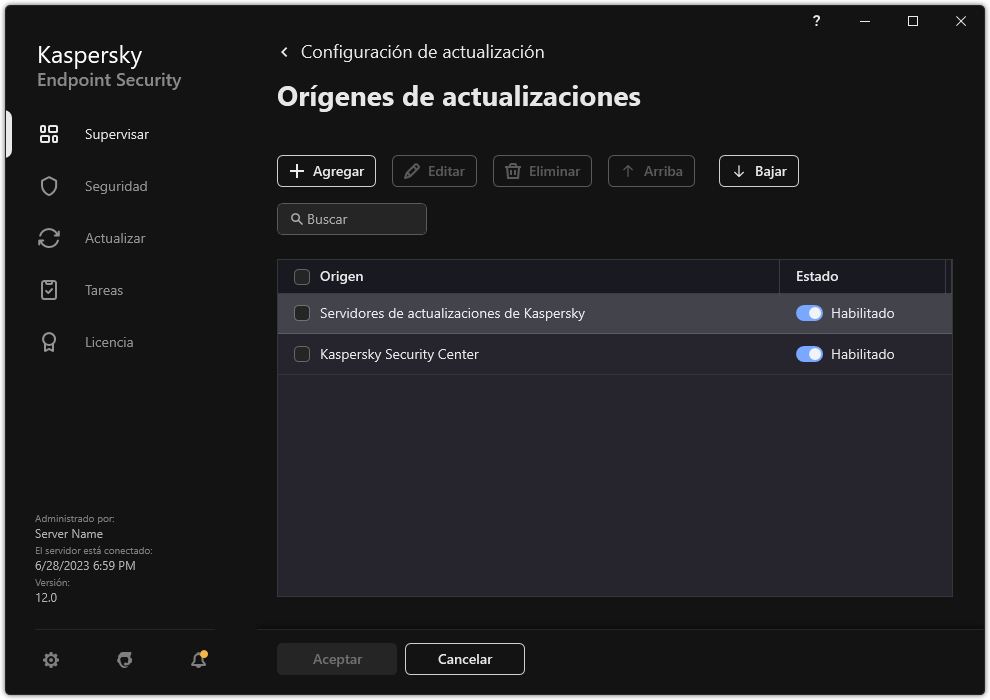Adición de un origen de actualizaciones
Un origen de actualizaciones es un recurso que contiene actualizaciones de las bases de datos y los módulos de la aplicación de Kaspersky Endpoint Security.
Como origen de actualizaciones, puede utilizar el servidor de Kaspersky Security Center, los servidores de actualizaciones de Kaspersky o una carpeta local o de red dispuesta para tal fin.
La lista por defecto de orígenes de actualizaciones incluye a los servidores de actualización de Kaspersky Security Center y de Kaspersky. Puede agregar otros orígenes de actualizaciones a la lista. Puede especificar servidores HTTP/FTP y carpetas compartidas como origen de las actualizaciones.
Kaspersky Endpoint Security no admite actualizaciones que provengan de servidores HTTPS, a menos que sean servidores de actualización de Kaspersky.
Si se seleccionan varios recursos como orígenes de actualizaciones, Kaspersky Endpoint Security intenta conectarse a ellos uno tras otro, comenzando por el principio de la lista, y realiza la tarea de actualización al recuperar el paquete de actualización del primer origen disponible.
De manera predeterminada, Kaspersky Endpoint Security usa el servidor de Kaspersky Security Center como el primer origen de actualizaciones. Esto ayuda a conservar el tráfico al actualizar. Si no se aplica una directiva a la computadora, los servidores de Kaspersky se seleccionan como el primer origen de actualizaciones en la configuración de Actualización de la tarea local, ya que es posible que la aplicación no tenga acceso al servidor de Kaspersky Security Center.
Cómo agregar un origen de actualizaciones en la Consola de administración (MMC)
- Abra la Consola de administración de Kaspersky Security Center.
En el árbol de la consola, seleccione Tareas.
- Seleccione la tarea Actualización de Kaspersky Endpoint Security.
Se abre la ventana de propiedades de la tarea.
- El asistente de inicio rápido del Servidor de administración crea automáticamente la tarea Actualización. Para crear la tarea Actualización, instale el Complemento de administración para Kaspersky Endpoint Security para Windows mientras está utilizando el Asistente.
- En la ventana de propiedades de la tarea, seleccione la sección Configuración.
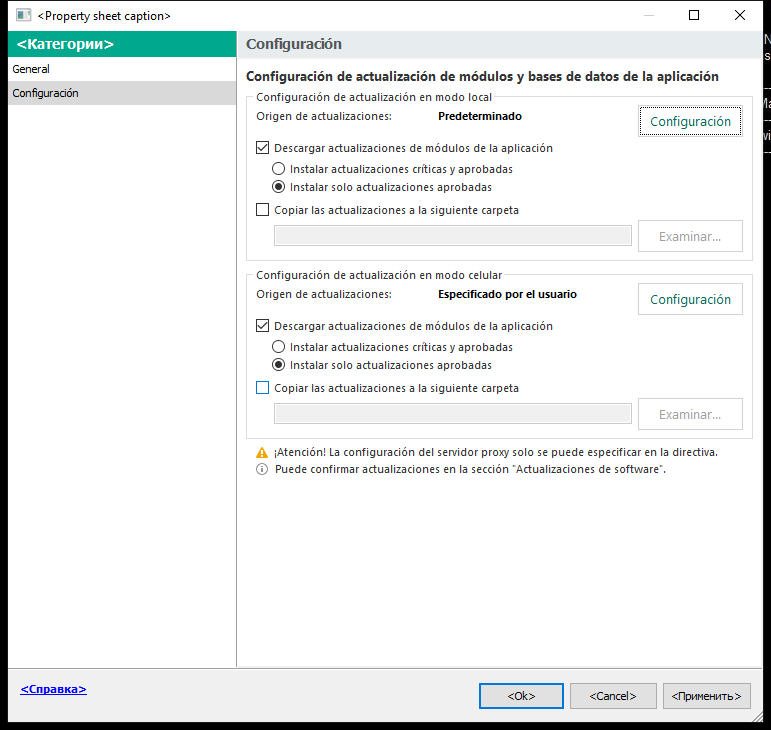
Configuración de la tarea Actualización
- En el bloque Configuración de actualización en modo local, haga clic en el botón Configuración.
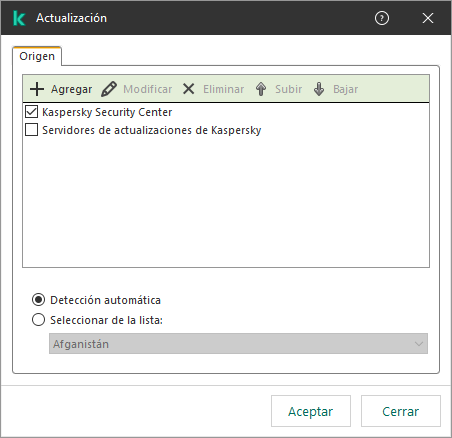
Orígenes de actualizaciones
- En la lista de orígenes de actualizaciones, haga clic en el botón Agregar.
- En el campo Origen, escriba la dirección del servidor FTP o HTTP, de la carpeta de red o de la carpeta local en la que se encuentre el paquete de actualización.
Para el origen de actualizaciones se utiliza el siguiente formato de ruta:
- Si el origen es un servidor FTP o HTTP, escriba la dirección web o la dirección IP.
Por ejemplo, http://dnl-01.geo.kaspersky.com/ o 93.191.13.103.
Si es necesario autenticarse para acceder al servidor FTP, especifique los datos en la dirección siguiendo este formato: ftp://<nombre de usuario>:<contraseña>@<nodo>:<puerto>.
- Si el origen es una carpeta de red, escriba la ruta UNC.
Por ejemplo, \\Server\Share\Update distribution.
- Si el origen es una carpeta local o de red, escriba la ruta completa de la carpeta.
Por ejemplo, C:\Documents and Settings\All Users\Application Data\Kaspersky Lab\AVP11\Update distribution\.
Puede excluir el origen de actualizaciones sin eliminarlo de la lista de orígenes de actualizaciones. Para hacerlo, desactive la casilla ubicada junto al objeto.
- Haga clic en Aceptar.
- Configure la prioridad de los orígenes de actualizaciones con los botones Subir y Bajar.
Cuando Kaspersky Endpoint Security no pueda descargar las actualizaciones del primer origen, cambiará al siguiente de manera automática.
- Si es necesario, agregue un origen de actualizaciones para el modo móvil. El modo móvil es el modo de operación de Kaspersky Endpoint Security, cuando un equipo sale del perímetro de la red de organización (equipo desconectado).
- Guarde los cambios.
Cómo agregar un origen de actualizaciones en Web Console y Cloud Console
- En la ventana principal de Web Console, seleccione Dispositivos → Tareas.
Se abre la lista de tareas.
- Seleccione la tarea Actualización de Kaspersky Endpoint Security.
Se abre la ventana de propiedades de la tarea.
- El asistente de inicio rápido del Servidor de administración crea automáticamente la tarea Actualización. Para crear la tarea Actualización, instale el Complemento de administración para Kaspersky Endpoint Security para Windows mientras está utilizando el Asistente.
- Seleccione la ficha Configuración de la aplicación → Modo local.
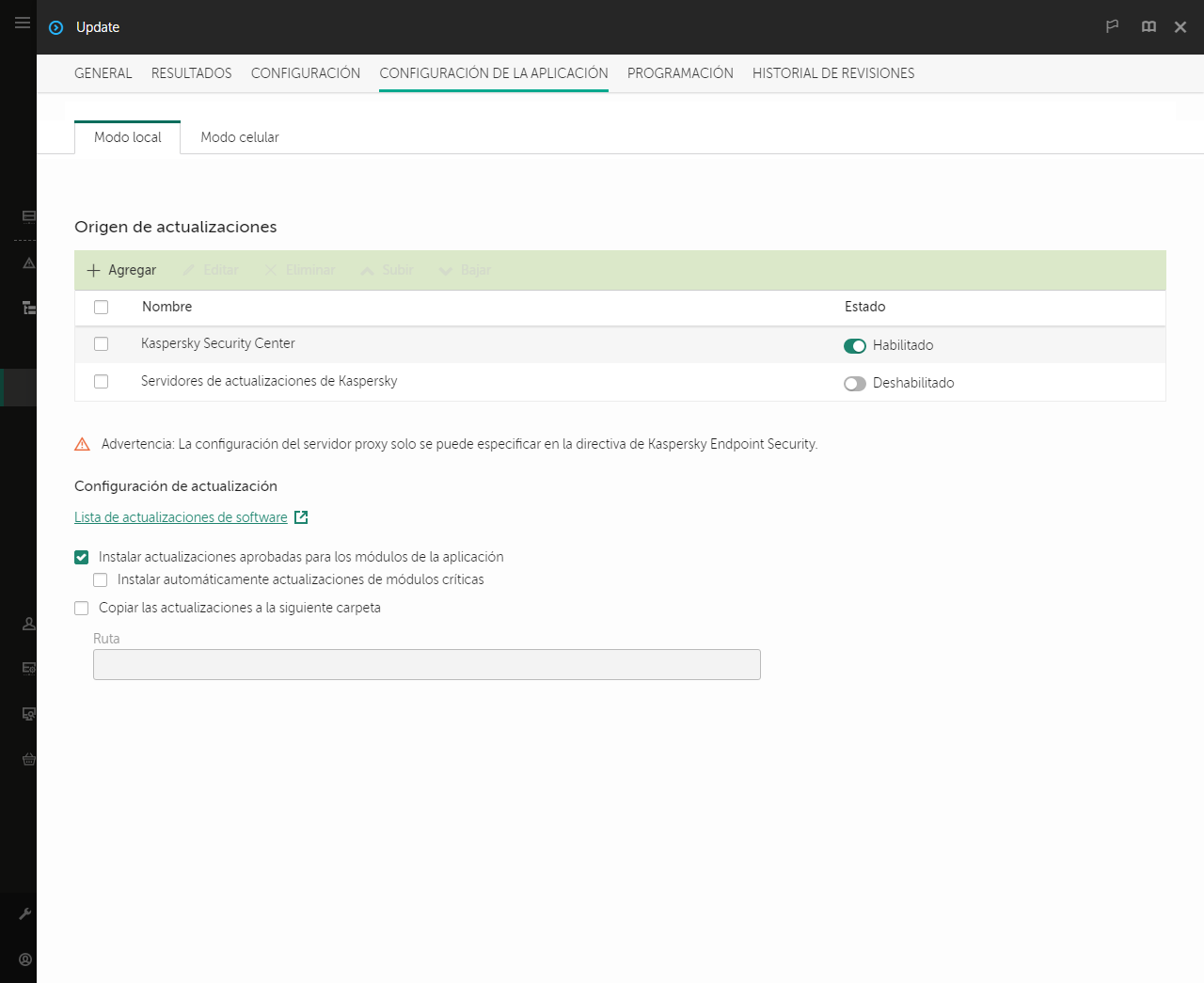
Orígenes de actualizaciones
- En la lista de orígenes de actualizaciones, haga clic en el botón Agregar.
- En el campo Origen, escriba la dirección del servidor FTP o HTTP, de la carpeta de red o de la carpeta local en la que se encuentre el paquete de actualización.
Para el origen de actualizaciones se utiliza el siguiente formato de ruta:
- Si el origen es un servidor FTP o HTTP, escriba la dirección web o la dirección IP.
Por ejemplo, http://dnl-01.geo.kaspersky.com/ o 93.191.13.103.
Si es necesario autenticarse para acceder al servidor FTP, especifique los datos en la dirección siguiendo este formato: ftp://<nombre de usuario>:<contraseña>@<nodo>:<puerto>.
- Si el origen es una carpeta de red, escriba la ruta UNC.
Por ejemplo, \\Server\Share\Update distribution.
- Si el origen es una carpeta local o de red, escriba la ruta completa de la carpeta.
Por ejemplo, C:\Documents and Settings\All Users\Application Data\Kaspersky Lab\AVP11\Update distribution\.
Puede excluir el origen de actualizaciones sin eliminarlo de la lista de orígenes de actualizaciones. Para hacerlo, habilite el conmutador del interruptor junto a este en la posición de apagado.
- Haga clic en Aceptar.
- Configure la prioridad de los orígenes de actualizaciones con los botones Subir y Bajar.
Cuando Kaspersky Endpoint Security no pueda descargar las actualizaciones del primer origen, cambiará al siguiente de manera automática.
- Si es necesario, agregue un origen de actualizaciones para el modo móvil. El modo móvil es el modo de operación de Kaspersky Endpoint Security, cuando un equipo sale del perímetro de la red de organización (equipo desconectado).
- Guarde los cambios.
Cómo agregar un origen de actualizaciones en la interfaz de la aplicación
- En la ventana principal de la aplicación, vaya a la sección Actualizar.
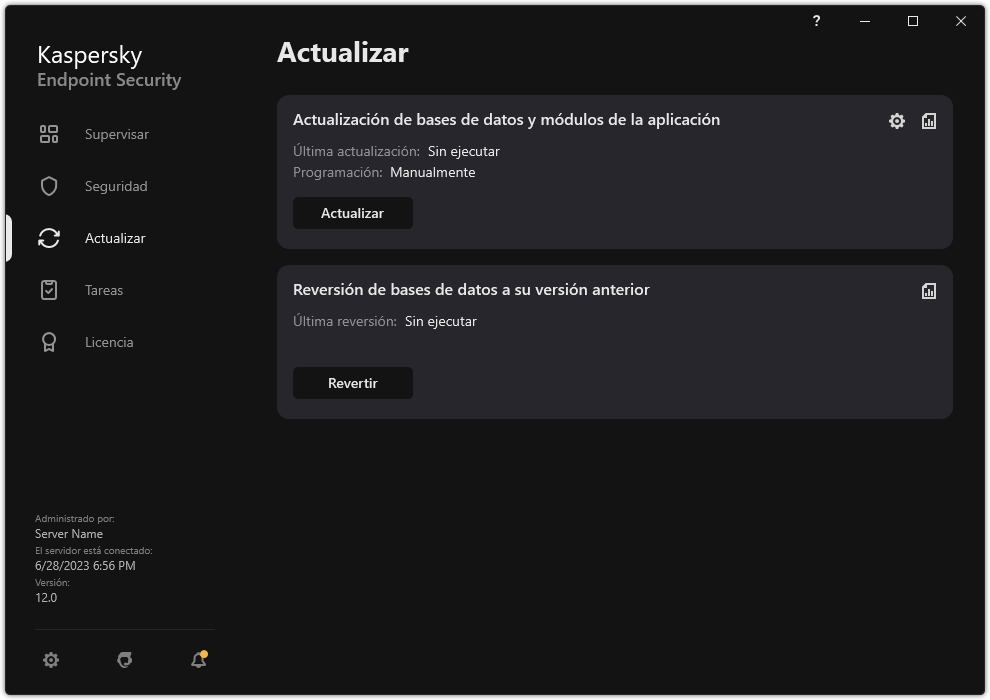
Tareas de actualización local
- Esto abre la lista de tareas; seleccione la tarea Actualización de bases de datos y módulos de la aplicación y haga clic en
 .
.Se abre la ventana de propiedades de la tarea.
- Haga clic en el botón Seleccionar orígenes de actualizaciones.
- En la ventana que se abre, haga clic en el botón Agregar.
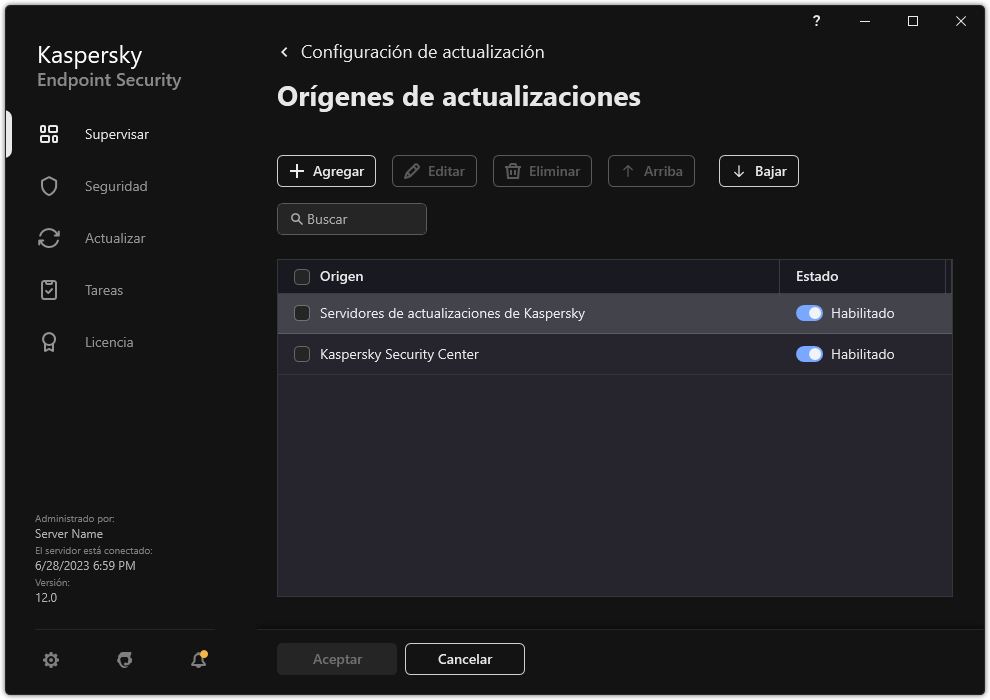
Orígenes de actualizaciones
- En la ventana que se abre, escriba la dirección del servidor FTP o HTTP, de la carpeta de red o de la carpeta local en la que se encuentre el paquete de actualización.
Para el origen de actualizaciones se utiliza el siguiente formato de ruta:
- Si el origen es un servidor FTP o HTTP, escriba la dirección web o la dirección IP.
Por ejemplo, http://dnl-01.geo.kaspersky.com/ o 93.191.13.103.
Si es necesario autenticarse para acceder al servidor FTP, especifique los datos en la dirección siguiendo este formato: ftp://<nombre de usuario>:<contraseña>@<nodo>:<puerto>.
- Si el origen es una carpeta de red, escriba la ruta UNC.
Por ejemplo, \\Server\Share\Update distribution.
- Si el origen es una carpeta local o de red, escriba la ruta completa de la carpeta.
Por ejemplo, C:\Documents and Settings\All Users\Application Data\Kaspersky Lab\AVP11\Update distribution\.
- Haga clic en el botón Seleccionar.
- Configure la prioridad de los orígenes de actualizaciones con los botones Subir y Bajar.
- Guarde los cambios.
Inicio de página